如何為每個產品添加 WooCommerce 自定義電子郵件
已發表: 2022-12-20互聯網上將近一半的網站使用 WordPress 作為其內容管理系統 (CMS)。 我們對這個數字一點也不感到驚訝。 與其他 CMS 相比,WordPress 更易於使用且更靈活。
WordPress 還帶有豐富的插件生態系統。 插件是允許用戶快速修改網站設計和功能以滿足他們需要的小程序。 例如,在線賣家可以使用 WooCommerce 等 WordPress 插件來建立他們的在線商店。
如果您是 WooCommerce 用戶,您是否想過每個產品可以擁有多少 WooCommerce 自定義電子郵件? 這份指南有答案!
- 什麼是每個產品的 WooCommerce 自定義電子郵件?
- 如何為每個產品添加 WooCommerce 自定義電子郵件
- #1 使用插件
- #2 通過儀表板自定義 WooCommerce 電子郵件
- #3 使用代碼修改 WooCommerce 電子郵件
什麼是每個產品的 WooCommerce 自定義電子郵件?
WooCommerce 使您能夠向所有客戶發送電子郵件。
它為您提供了許多電子郵件模板,這些模板可以根據客戶在您商店中的行為激活。 WooCommerce 會根據模板向客戶和您(商店管理員)發送電子郵件。
例如,當客戶下新訂單時,他們會激活“新訂單”模板,該模板會向您發送通知電子郵件。
然後,一旦他們為訂單付款,“處理訂單”模板將被激活。 WooCommerce 會將包含訂單信息的電子郵件發送到客戶的收件箱。
WooCommerce 有多達十幾個這樣的自動模板。
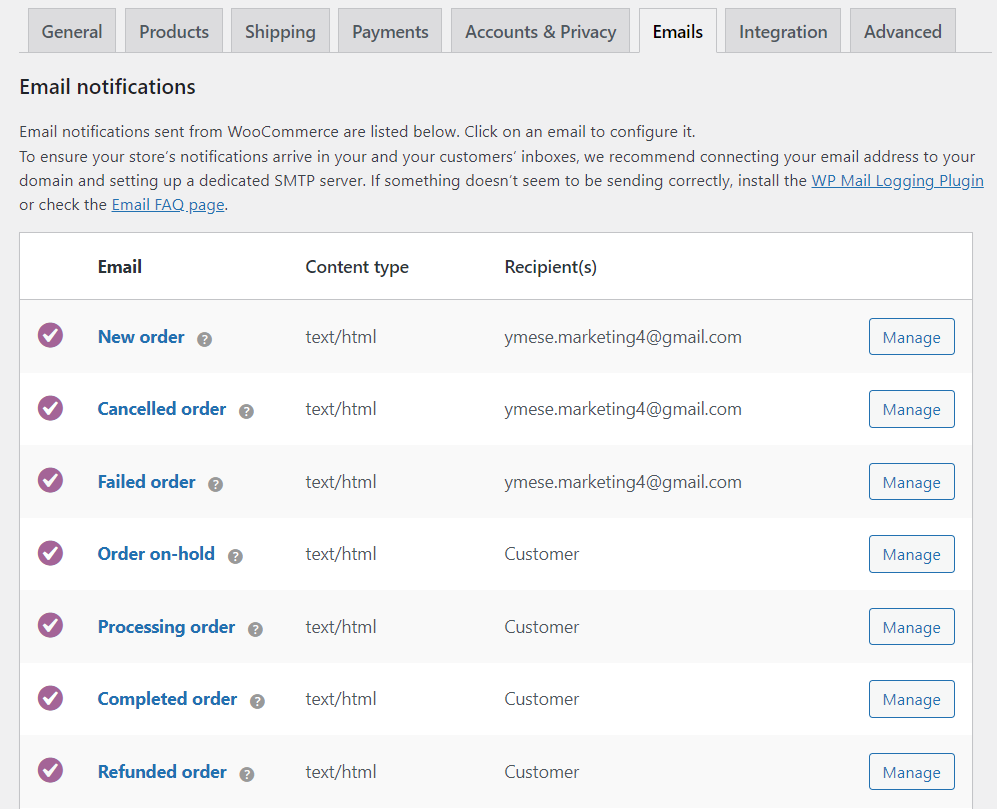
但是您知道 WooCommerce 上的電子郵件模板也可以進行廣泛定制嗎?
您可以使用它向您的客戶發送專門針對他們購買的產品量身定制的個性化電子郵件。 因此,如果一個人購買了產品,他們收到的電子郵件將不同於另一個在您的網站上購買不同產品的人。
如何為每個產品添加 WooCommerce 自定義電子郵件
在 WooCommerce 中有許多不同的方法可以為每個產品添加自定義電子郵件。 在本指南中,我們將向您展示 3 個最簡單的方法。
#1 使用插件
WooCommerce 插件為您解決了在 WordPress 中設置電子商務商店的問題。 就像 WooCommerce 一樣,也有一些插件可以幫助您為 WooCommerce 設置自定義電子郵件。
WooCommerce 的自定義電子郵件就是這樣一個電子郵件定制器 WooCommerce 插件。
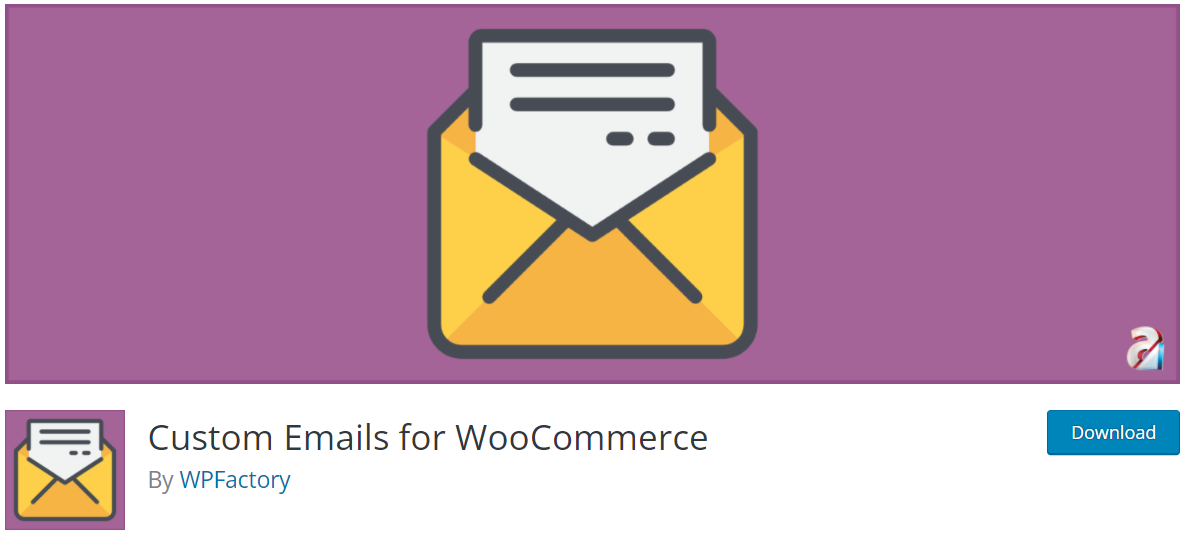
安裝和設置後,您將能夠執行許多與自定義電子郵件相關的特殊任務。 例如,您可以設置每當 WooCommerce 商店發生變化時激活的觸發器。
有人下了新訂單? 您可以向他們發送一封自定義電子郵件,感謝他們的惠顧、訂單詳情和運費估算。
然後,當訂單標記為Completed時,可以設置為向客戶發送一封個性化的感謝郵件。
除了設置Triggers之外,該插件還提供了延遲發送等額外功能。 這使您能夠在郵寄列表中包含或排除某些產品,等等。
該插件可免費下載和安裝。 但是您需要購買其高級版本才能獲得所有功能。 免費版本允許您為每個產品設置一個自定義電子郵件。
#2 通過儀表板自定義 WooCommerce 電子郵件
WooCommerce 允許您通過插件的儀表板修改所有電子郵件模板。 為此,您需要將電子郵件模板從插件複製並移動到您的主題中。
從您的 WordPress 管理區域導航WooCommerce插件菜單。 然後轉到“設置” >“電子郵件”。
在這裡,您會看到您的網站當前擁有的所有電子郵件模板。 在每個旁邊,您會找到“設置/管理”按鈕。
單擊它,您將看到一個編輯界面。 您可以在此處更改模板的電子郵件主題、標題和內容。
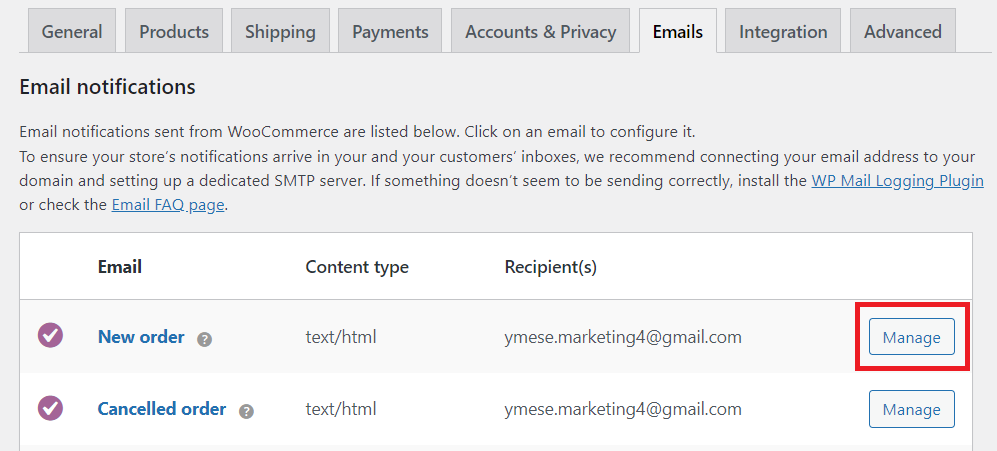
除了編輯這些默認模板外,您還可以添加自己的自定義模板。 這就像為您商店中的每種產品添加特殊電子郵件。

#3 使用代碼修改 WooCommerce 電子郵件
雖然使用儀表板添加自定義 WooCommerce 電子郵件既簡單又快捷,但編碼是一種更靈活的解決方案。
您可以通過多種方式在新的自定義電子郵件中進行編碼。 更好的是,您無需更改插件本身的任何內容即可執行此操作。 這是因為每個電子郵件模板都是一個單獨的文件,例如:
woocommerce/templates/emails/customer-new-order-made.php
如果您需要更改其中的任何內容,則只需修改此文件。
此外,還有每種電子郵件類型都可以使用的特殊模板,可以在以下位置找到:
woocommerce/templates/emails/email-styles.php
按購買的產品自定義電子郵件內容
要根據客戶購買的產品創建特殊電子郵件,請將此代碼應用於您的 WooCommerce 插件。 修改它以滿足您的需要。
add_action('woocommerce_email_order_details', 'uiwc_email_order_details_products', 1, 4);
函數 uiwc_email_order_details_products($order, $admin, $plain, $email) {
$status = $order->get_status();
// 檢查它是否是我們想要的訂單狀態
如果($狀態==“完成”){
// 我們VIP產品的ID
$prod_arr = array( 21, 37, 85 );
// 獲取訂單產品
$items = $order->get_items();
// 啟動購買的產品變量
$買=假;
// 讓我們遍歷它們中的每一個
foreach ( $items 作為 $item ) {
// 檢查訂購的產品是否為VIP產品
如果 ( in_array( $item['product_id'], $prod_arr ) ) {
$買=真;
}
}
如果($買){
//使用WP的本地化功能
echo __( '<strong>Premium offer:</strong> 您訂購的產品使您進入我們的 VIP 列表。
你可以<a href="#">在這裡註冊</a>。', 'uiwc' );
}
}
}按訂單價值修改郵件內容
如果您想在客戶的訂單總價值超過一定金額(比如 100 美元)時向客戶發送特殊消息或優惠,則此部分適合您。 您可以使用此代碼片段並將其更改為您想要的消息。 它可以是一個很好的“謝謝”或未來購買的折扣代碼。
add_action('woocommerce_email_order_details', 'uiwc_email_order_details', 1, 4);
函數 uiwc_email_order_details($order, $admin, $plain, $email) {
$total = $order->get_total();
$status = $order->get_status();
如果(總計 >= 100){
如果($狀態==“完成”){
//使用WordPress的本地化功能
echo __( '<strong>折扣碼:</strong> 感謝您的購買。
您可以在以後在<a href="#">我們的商店</a>購買時兌換它。', 'uiwc' );
}
}
}向購買產品的所有客戶發送電子郵件
想要向在您的商店購買產品的每個人發送電子郵件,以進行促銷或外展活動? 您可以使用專業的電子郵件客戶端(如 MailChimp)編寫電子郵件並批量發送。 它可以幫助您建立群發電子郵件系統。
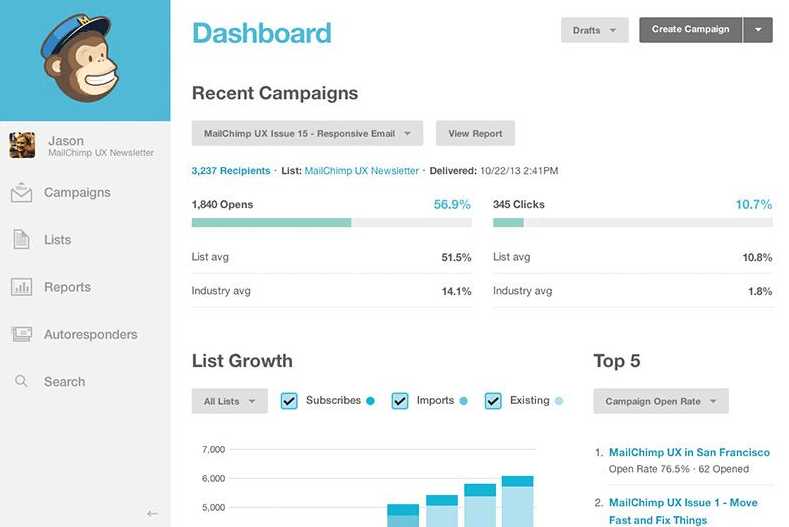
提示:在某些情況下,您希望向已加入您的電子郵件列表的人授予對受密碼保護內容的訪問權限。 查看訪問者訂閱您的 MailChimp 列表後自動發送密碼的步驟。
發送自定義電子郵件以贏得客戶!
這就是在 WooCommerce 中發送自定義電子郵件的方法。
從您的網站購買商品後,自定義電子郵件是與客戶保持溝通的好方法。
您的客戶將欣賞這些自定義電子郵件為他們提供的獨特且高度個性化的體驗。 他們將來更有可能回頭購買更多產品,或者將您推薦給他們的朋友和聯繫人。
希望本關於為每個產品設置 WooCommerce 自定義電子郵件的指南能幫助您找到所需的答案。 如果您有任何疑問,請隨時在下面的評論部分告訴我們。
